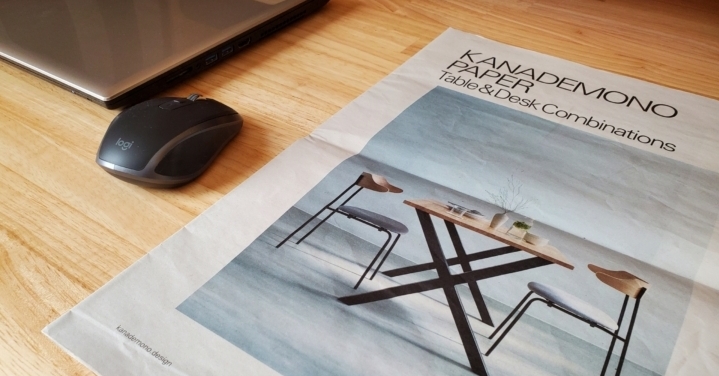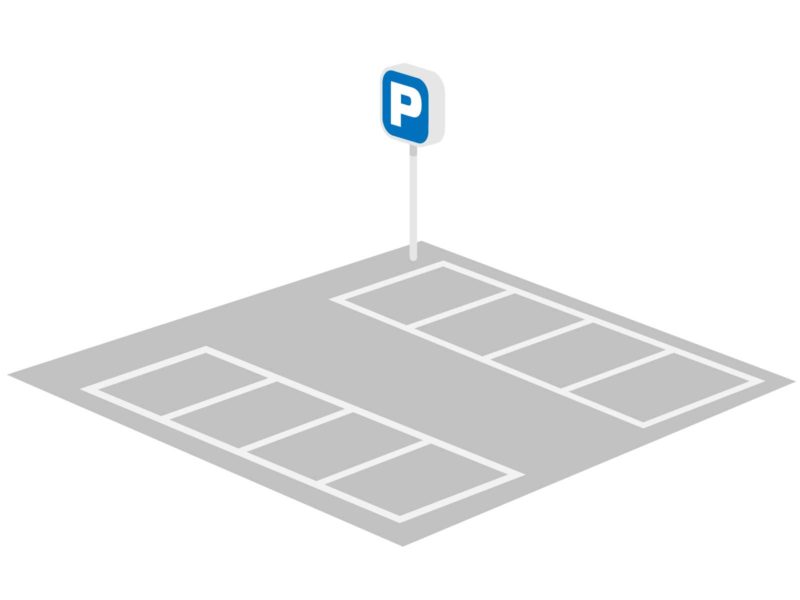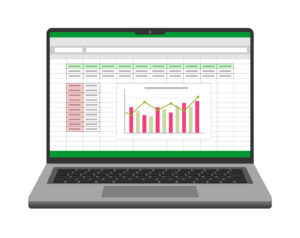自分用で作成したメモみたいなものなのでご参考までに。
Excel関数
等号・不等号
| 記号 | 意味 |
|---|---|
| A > B | A は B より大きい |
| A < B | A は B より小さい |
| A >= B | A は B 以上 |
| A <= B | A は B 以下 |
| A = B | A は B と等しい |
| A <> B | A は B と等しくない |
文字を使う場合
数式の中に文字を入れる場合
「” ”」を使う。(ダブルクォーテーション)
例:COUNTIF(B1:B30,”東京都”)
○○を含む文字としたい場合
「*」を使う。(アスタリスク)
例:COUNTIF(B1:B30,”*東京都*”)
文字をつなげる場合
「&」を使う。(アンド)
例:A1の文字とB1の文字を繋げる場合⇒A1&B1
オートSUM
ショートカット:Shift+Alt+=
縦・横どちらでも使用可。
VLOOKUP関数
指定ワードを検索して、そのワードから数えた列の値を表示する。
VLOOKUP(検索するワード,検索範囲,列番号,検索方法)
VLOOKUPの注意点
- 検索範囲
一番左の列に検索ワードがあること。
ワードと値すべて選択する。 - 列番号
ワードを1番目として数える - 検索方法
FALSE:近似値NG(完全一致のみ)
TRUE:近似値OK
SUMIF関数とSUMIFS関数
SUMIFとSUMIFSは、( )の中の合計範囲の位置が違うので注意。
SUMIF(検索範囲,検索ワード,合計範囲)
SUMIFS(合計範囲,検索範囲①,検索ワード①,検索範囲②,検索ワード②・・・)
ROUND関数
値を四捨五入でき、計算で使用する値も四捨五入した値を使用できる。
これ使っておくと合計値がずれたりしない。
ROUND(数値,桁数)
桁数:小数点第1位なら1を入力。小数点以下無しなら0。
ROUNDUP関数
値を切り上げできる
ROUNDOWN関数
値を切り下げができる
TODAY関数
今日の日付。
TODAY()
ショートカット(Ctrl+;)でもできるが、後日開いたときは変わらない。関数を使っておけば後日開いたときも今日の日付になる。
EOMONTH関数
月末。
EOMONTH(開始日,月)
月は、当月末:0、来月末:1を入力。
CHOOSE関数
セルの値を切り替えできる。
CHOOSE(スイッチ数字のあるセル、1個目の値、2個目の値・・・)
COUNT関数とCOUNTA関数
COUNT(範囲):数字のみカウント
COUNTA(範囲):数字と文字をカウント
MEDIAN関数
中央値。平均算出したときに併せて記載すると良い。
MEDIAN(範囲)
MAX関数とMIN関数
最大値と最小値。
MAX(範囲)
MIN(範囲)
データ集計のコツ
文字の表記ミスを防ぐ
入力規制を使って入力ミスを防ぐ。
リスト作成は、重複データの削除を活用(対象の行(列)を選択して、データ/重複の削除)
計算範囲の列全体にする
データ更新時に最終行を追加してデータ追加した場合、関数の検索範囲も更新する必要がある。
このようなとき、問題なければ列全体を検索範囲にしておけば関数をメンテする手間を省くことができる。
フィルタはショートカットで効率化
| やりたいこと | ショートカット |
|---|---|
| フィルタ | Shift + Ctrl +L |
| 絞り込むリストを表示 | Alt + 下矢印 |
| 絞り込む対象を選択 | スペース |
ピボットテーブルを使う
SUMIFSに近い性質に近く簡単に使えるがメリットデメリットあり。
同様の機能でピボットグラフもある。
ピボットテーブルのメリット
- SUMIFSより楽
- 関数を使う必要がない
ピボットテーブルのデメリット
- 関数を使わないので計算根拠がわかりにくい
- 計算内容やミスを確認しづらい